最有用的光路调度移动管线资源管理系统操作手册.docx
《最有用的光路调度移动管线资源管理系统操作手册.docx》由会员分享,可在线阅读,更多相关《最有用的光路调度移动管线资源管理系统操作手册.docx(22页珍藏版)》请在冰豆网上搜索。
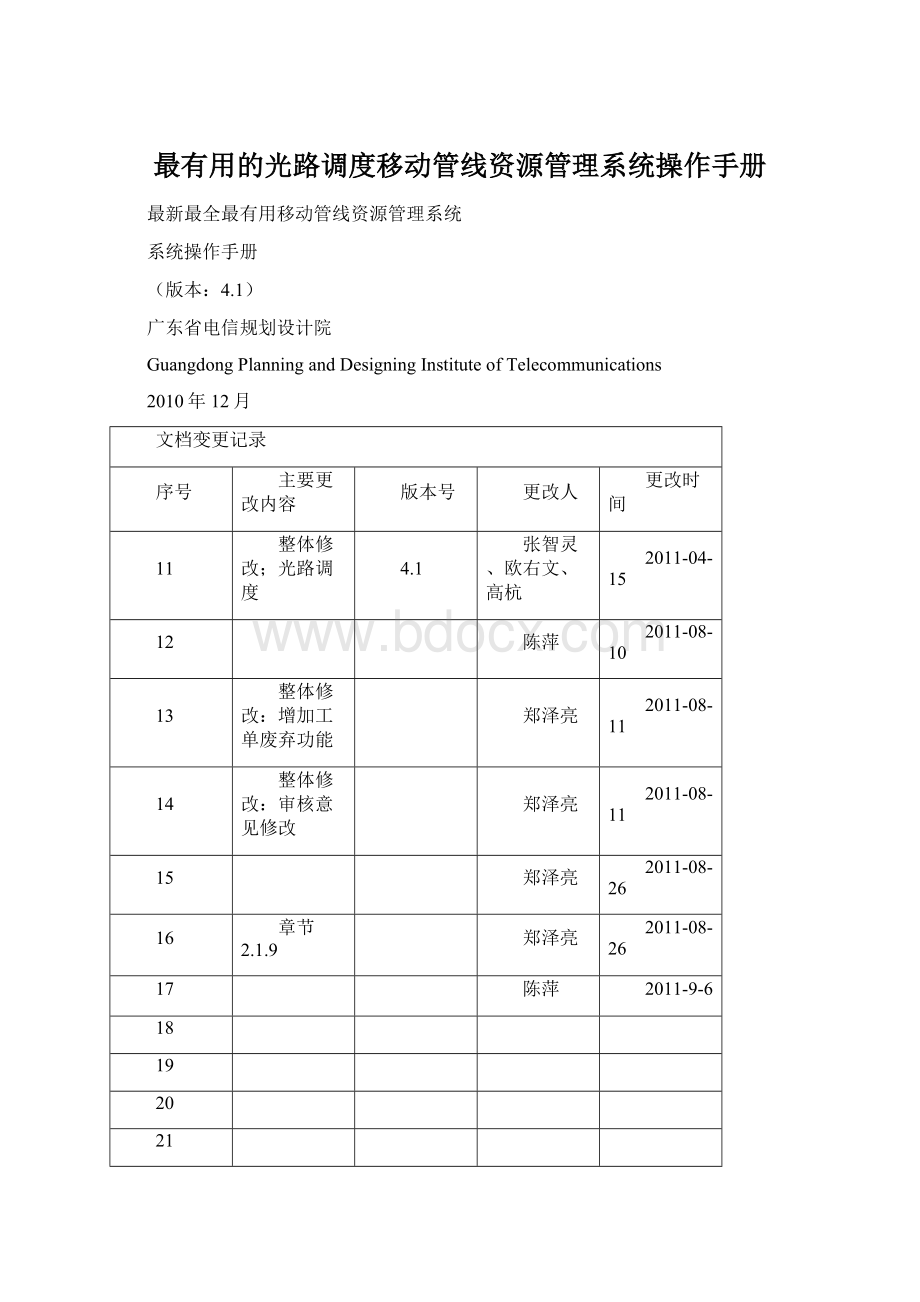
最有用的光路调度移动管线资源管理系统操作手册
最新最全最有用移动管线资源管理系统
系统操作手册
(版本:
4.1)
广东省电信规划设计院
GuangdongPlanningandDesigningInstituteofTelecommunications
2010年12月
文档变更记录
序号
主要更改内容
版本号
更改人
更改时间
11
整体修改;光路调度
4.1
张智灵、欧右文、高杭
2011-04-15
12
陈萍
2011-08-10
13
整体修改:
增加工单废弃功能
郑泽亮
2011-08-11
14
整体修改:
审核意见修改
郑泽亮
2011-08-11
15
郑泽亮
2011-08-26
16
章节2.1.9
郑泽亮
2011-08-26
17
陈萍
2011-9-6
18
19
20
21
1.引言
移动网络资源是移动企业对外提供服务的基础,建立移动资源管理系统,充分利用移动网络资源,提高移动网络资源管理水平和使用效率,是实现移动企业信息化的关键。
移动资源管理系统已成为现阶段移动企业信息化建设的热点。
由于移动网络资源普遍具有空间分布的特征,采用GIS(地理信息系统)技术构建可以有效管理移动资源空间分布信息的移动资源管理系统成为移动资源管理系统发展的方向。
本书介绍的移动管线资源管理系统是移动本地网资源管理的核心部分。
该系统改变了通信管线网络的规划、建设、管理以及资料保存的传统模式。
通过图形化的操作界面以及合理的功能模块能够方便、准确的掌握所有管线资源的信息数据。
为日常的管线维护工作带来极大的便利。
●本操作手册以“移动管线资源管理系统”为基础编写。
●操作界面中所有“*”字段为必须填写的属性,在操作说明中不再加以强调。
2.光路调度流程
2.1光路调度(停闭)流程
2.1.1导航菜单
1.点击【工作流程】,进入流程界面。
2.展开光路调度流程(停闭)导航树:
创建工单:
显示当前用户新增但是没有提交审核的工单。
我的创建:
显示当前用户新增并已经提交审核的工单。
全部代办:
以流程环节显示当前用户全部需要处理的工单(包括光缆工单和光路工单)。
工单查询:
可查询所有工单(包括光缆工单和光路工单)
我的待办:
以流程环节显示当前用户全部需要处理的工单。
(只显示光路中停闭的工单)
我的经办:
显示当前用户处理过的工单。
全部流程:
按流程环节显示我所具有的区域权限的所有工单。
例如我的所属区域为广州,则显示属于区域为广州的所有工单。
2.1.2创建工单
1.在【光路调度(停闭)】-》【创建工单】,点击【新增工单】按钮,打开新增工单页面,如下图:
--图:
停闭光路新增页面--
【提交】按钮是提交到方案审核环节,提交后可在【我的创建】列表查看;
【保存】按钮是指保存到本地,并未提交地市公司审核,保存后可在【创建工单】列表查看;
【取消】按钮是指取消当前操作。
2.在【创建工单】列表,选择已保存的工单,双击打开查看工单信息,确认无误后,可点击【提交】。
--图:
接收人选择页面--
--图:
工单提交页面--
2.1.3关联光路、提交工单
1.在【创建工单】列表,双击打开工单,点击【关联光路】按钮,进入光路关联页面。
--图:
光路关联入口--
2.点击【提交】,工单提交到下一环节处理人。
3.【工单废弃】系统将系统自动解除已经关联的光路,释放光缆纤芯的资源,保留光路,并且工单状态直接转为'归档'状态。
2.1.4地市公司审核
1.打开【光路调度(停闭)】-》【我的待办】-》【地市公司审核】列表,列表显示需要我进行审核的工单,如下图:
--图:
地市公司审核界面--
审核结果:
●通过,直接提交到【施工反馈】环节。
●不通过,回退给上一步处理人。
●提交省公司审核,提交到【省公司审核】环节。
●转交:
把工单转交给其他人处理。
2点击‘导出调度单’,导出的调度单如图:
--图:
导出后的excel显示--
3双击打开工单审核页面,填写完审核信息,选择接收人,点击【确定】,审核结果生效。
2.1.5省公司审核
1.打开【光路调度(停闭)】-》【我的待办】-》【省公司审核】列表,列表显示需要我进行审核的工单,如下图:
--图:
省公司核界面--
审核结果:
●通过:
通过,直接提交到【施工反馈】环节。
●不通过,回退给上一步处理人。
●转交:
把工单转交给其他人处理。
2.双击打开工单审核页面,填写完审核信息,选择接收人,点击【确定】,审核结果生效。
2.1.6施工反馈
1.打开【光路调度(停闭)】-》【我的待办】-》【施工反馈】列表,列表显示需要我进行审核的工单,如下图:
--图:
施工反馈界面--
完成施工:
●完成:
工单提交给【网维确认】。
●未完成:
工单直接回退给上一步处理人。
●转交:
把工单转交给其他处理。
2.双击打开工单处理页面,填写完确认信息,选择接收人,点击【确定】,施工确认生效。
2.1.7网维确认
1.打开【光路调度(停闭)】-》【我的待办】-》【网维确认】列表,列表显示需要我进行审核的工单,如下图:
--图:
网维确认界面--
审核结果:
●通过:
工单提交给【业务停闭】确认。
●不通过:
工单直接回退给上一步处理人。
●转交:
把工单转交给别人处理。
2.双击打开工单确认页面,填写完确认信息,选择接收人,点击【确定】,网维确认生效。
2.1.8业务停闭确认
1.打开【光路调度(停闭)】-》【我的待办】-》【业务停闭确认】列表,列表显示需要我进行审核的工单,如下图:
--图:
业务停闭确认--
审核结果:
●通过:
工单归档,光路资源被释放。
●不通过:
工单直接回退给上一步处理人。
2.双击打开工单审核页面,填写完确认信息,选择接收人,点击【确定】,业务停闭确认生效。
1.打开【光路调度(停闭)】-》【我的待办】-》【已归档】列表,列出已归档的工单,如下图:
--图:
已归档界面--
在已归档界面列表,双击某条数据,进入工单详情数据界面(如下图),可看到光路文本路由,且可通过【路由查看】,进行光路调度界面进行拓扑图查看。
--图:
已归档的光路文本路由显示--
2.2光路调度(调整)流程
2.2.1导航菜单
1.点击【工作流程】,进入流程界面。
--图:
光路调度(调整)左侧导航树--
2.展开光路调度流程(调整)导航树:
--图:
已归档的光路文本路由显示--
创建工单:
显示当前用户新增但是没有提交审核的工单。
我的创建:
显示当前用户新增并已经提交审核的工单。
我的待办:
以流程环节显示当前用户全部需要处理的工单。
(只显示光路中停闭的工单)
我的经办:
显示当前用户处理过的工单。
全部流程:
按流程环节显示我所具有的区域权限的所有工单。
例如我的所属区域为广州,则显示属于区域为广州的所有工单。
全部代办:
以流程环节显示当前用户全部需要处理的工单(包括光缆工单和光路工单)。
工单查询:
可查询所有工单(包括光缆工单和光路工单)
2.2.2创建工单
1.在【光路调度(调整)】-》【创建工单】,点击【新增工单】按钮,打开新增工单页面。
2.填工单信息,点【保存】。
3.在【创建工单】列表,选择已保存的工单,双击打开查看工单信息。
4.点击【关联光路】;选择要调整的光路。
--图:
关联光路入口--
--图:
已关联光路的工单显示--
注明:
【工单废弃】系统将系统自动解除已经关联的光路,释放光缆纤芯的资源,保留光路,并且工单状态直接转为'归档'状态。
5.点击【路由配置】打开光路调度模块,进行光路调整。
--图:
光路配置界面--
6.确认申请信息无误后,可选择接收人,点击【保存】,工单状态为:
申请。
【提交】按钮是提交到方案审核环节,提交后可在【我的创建】列表查看;
【保存】按钮是指保存到本地,并未提交地市公司审核,保存后可在【创建工单】列表查看;
【取消】按钮是指取消当前操作。
2.2.3拓扑审核
1.打开【光路调度(调整)】-》【我的待办】-》【拓扑审核】列表,列表显示需要我进行拓扑审核的工单,如下图:
--图:
拓扑审核界面--
2.打开工单
--图:
审核结果填写--
审核结果:
●【保存】:
编辑审核意见后按
,可将此次的审核意见保存至下方的常见审核意见栏中,审核意见文本框下面添加一个下拉框,用来保存用户最常用的10种左右的审核意见。
●通过:
工单提交给调单设计
●不通过:
工单直接回退给上一步处理人
●提交调度审核:
把工单提交调度审核
●转交:
把工单转交给别人处理
3.填写完审核信息,选择接收人,点击【确定】,审核结果生效。
4.工单日志:
记录了用户对工单做过的操作。
--图:
工单日志--
5.工单流程图:
显示工单所处的流程状态。
--图:
工单流程图--
6.附件列表:
可以上传,下载附件。
--图:
工单附件--
2.2.4调度审核
1.打开【光路调度(调整)】-》【我的待办】-》【调度审核】列表,列表显示需要我进行调度审核的工单,如下图:
--图:
调度审核页面--
2.打开工单
--图:
调度审核页面--
--图:
调度审核页面--
审核结果:
●通过:
工单提交给【调单设计】环节。
●【保存】:
编辑审核意见后按
,可将此次的审核意见保存至下方的常见审核意见栏中,审核意见文本框下面添加一个下拉框,用来保存用户最常用的10种左右的审核意见。
●不通过:
工单直接回退给上一步处理人。
●转交:
把工单转交给其他处理。
3.填写完审核信息,选择接收人,点击【确定】,审核结果生效。
2.2.5调单设计
1.打开【光路调度(调整)】-》【我的待办】-》【调单设计】列表,列表显示需要我进行调单设计的工单,如下图:
--图:
调度设计页面--
2.打开工单
--图:
调度设计页面--
审核结果:
●通过:
工单提交给【地市公司审核】环节。
●【保存】:
编辑审核意见后按
,可将此次的审核意见保存至下方的常见审核意见栏中,审核意见文本框下面添加一个下拉框,用来保存用户最常用的10种左右的审核意见。
●不通过:
工单直接回退给上一步处理人。
●转交:
把工单转交给其他处理。
3.填写完审核信息,选择接收人,点击【确定】,审核结果生效。
2.2.6地市公司审核
1.打开【光路调度(调整)】-》【我的待办】-》【地市公司审核】列表,列表显示需要我进行审核的工单,如下图:
--图:
地市公司审核入口--
2.打开工单。
--图:
地市公司审核页面--
审核结果:
●通过:
工单提交给【施工反馈】环节。
●【保存】:
编辑审核意见后按
,可将此次的审核意见保存至下方的常见审核意见栏中,审核意见文本框下面添加一个下拉框,用来保存用户最常用的10种左右的审核意见。
●不通过:
工单直接回退给上一步处理人。
●提交给省公司:
把工单提交给省公司审核。
提交省公司时要填写施工人,如图:
--图:
提交给省公司页面--
●转交:
把工单转交给其他人处理。
3.填写完审核信息,选择接收人,点击【确定】,审核结果生效。
2.2.7省公司审核
1.打开【光路调度(调整)】-》【我的待办】-》【省公司审核】列表,列表显示需要我进行审核的工单,如下图:
--图:
省公司审核入口--
2.打开工单。
--图:
省公司审核工单界面--
审核结果:
●通过:
工单提交给【施工反馈】环节。
●【保存】:
编辑审核意见后按
,可将此次的审核意见保存至下方的常见审核意见栏中,审核意见文本框下面添加一个下拉框,用来保存用户最常用的10种左右的审核意见。
●不通过:
工单直接回退给上一步处理人。
●转交:
把工单转交给其他人处理。
3.填写完审核信息,选择接收人,点击【确定】,审核结果生效。
2.2.8施工反馈
1.打开【光路调度(调整)】-》【我的待办】-》【施工反馈】列表,列表显示需要我进行施工反馈的工单,如下图:
--图:
施工反馈入口--
2.9.1打开工单
--图:
施工反馈工单页面--
完成施工:
●完成:
工单提交给网维确认
●【保存】:
编辑审核意见后按
,可将此次的审核意见保存至下方的常见审核意见栏中,审核意见文本框下面添加一个下拉框,用来保存用户最常用的10种左右的审核意见。
●未完成:
工单直接回退给上一步处理人
●转交:
把工单转交给别人处理
●填写完确认信息,选择接收人,点击【确定】,审核结果生效。
2.2.9网维确认
1.打开【光路调度(调整)】-》【我的待办】-》【网维确认】列表,列表显示需要我进行确认的工单,如下图:
--图:
网维确认入口--
2.打开工单。
--图:
网维确认工单界面--
审核结果:
●通过:
工单提交给【业务开通确认】。
●【保存】:
编辑审核意见后按
,可将此次的审核意见保存至下方的常见审核意见栏中,审核意见文本框下面添加一个下拉框,用来保存用户最常用的10种左右的审核意见。
●不通过成:
工单直接回退给上一步处理人。
●转交:
把工单转交给其他处理。
3.双击打开工单处理页面,填写完确认信息,选择接收人,点击【确定】,网维确认生效。
2.2.10业务开通确认
1.打开【光路调度(调整)】-》【我的待办】-》【业务开通确认】列表,列表显示需要我进行确认的工单,如下图:
--图:
业务开通确认入口--
2.打开工单。
--图:
业务开通确认工单界面--
审核结果:
●【保存】:
编辑审核意见后按
,可将此次的审核意见保存至下方的常见审核意见栏中,审核意见文本框下面添加一个下拉框,用来保存用户最常用的10种左右的审核意见
●通过:
工单归档,光路资源被调整。
●不通过:
工单直接回退给上一步处理人。
3.路由配置
--图:
业务工通后显示的光路调整文本路由--
“业务开通确认”环节中,当前操作用户发现路由有错或因其他情况需要对路由进行修改,可点击【路由配置】按钮,对路由重新进行配置。
4.填写完确认信息,选择接收人,按实际情况决定是否需要重新进行路由配置后,点击【确定】按钮,业务开通确认生效。
2.2.11已归档
1.打开【光路调度(调整)】-》【我的待办】-》【已归档】列表,列出已归档的工单,如下图:
--图:
已归档入口--
双击某条数据,进行数据界面(如下图),可看到光路原有文本路由和现有路由,且可通过【路由查看】,进行光路调度界面进行拓扑图查看。
--图:
已归档显示的光路调整文本路由--
2.3光路调度(新增)流程
光路调度(新增)流程与光路调度(调整)流程的操作类似,具体可以参考2.2光路调度(调整)流程章节。
2.4干线光路调度流程
干线光路调度流程由省公司或地市工作人员发起工单申请,经过省公司审核及子单分配给相关地市工作人员,地市进行对自己光路调度进行光路配置,提交到省网维确认及地市网维确认后,最后提交给省公司施工及归档。
省干线光路调度流程,如图:
地市干线光路调度流程,如图:
2.4.1导航菜单
点击【工作流程】,进入流程界面。
如图:
--图:
省干线光路调度左侧导航树--
创建工单:
显示当前用户新增但是没有提交审核的工单。
我的创建:
显示当前用户新增并已经提交审核的工单。
全部代办:
以流程环节显示当前用户全部需要处理的工单(包括光缆工单和光路工单)。
工单查询:
可查询所有工单(包括光缆工单和光路工单)
我的待办:
以流程环节显示当前用户全部需要处理的工单。
我的经办:
显示当前用户处理过的工单。
全部流程:
按流程环节显示我所具有的区域权限的所有工单。
例如我的所属区域为广州,则显示属于区域为广州的所有工单。
1.1.1创建工单
1.在【干线光路调度】-》【创建工单】,如下图:
--图:
省干线光路调度新增入口--
2.点击【新增工单】按钮,打开新增工单页面,如图:
--图:
省干线光路调度工单新增编辑页面--
保存:
根据字段输入相关信息,点击【保存】后的对话框,选择退出工单,则工单在我的【创建工单】列表显示保存的工单。
消取:
中断工单操作,创建工单列表页面
工单类型:
3.在【创建工单】列表,双击工单,进入工单编辑页面,此时有光路新增入口,如图:
--图:
省干线光路调度工单光路新增入口--
光路新增:
双击【新增】进入光路新增编辑页面,可执行光路新增、修改操作。
光路删除:
在光路列表勾选要删除的光路,点击【删除】,可删除列表光路,如果是已配置的光路,会释放光路纤芯状态。
路由配置:
进入路由配置页面,可对该光路进行路由配置,配置后,在工单的光路文本路由显示该工单配置的路由数据信息。
且光路纤芯状态为:
预占
接收人:
在工单页面的‘接收人’点击接收人按钮,进入接收人列表页面,如图:
--图:
省干线光路调度工单接收人列表--
每个环节的接收人列表只能显示拥有该权限的接收人数据。
4.点击【新增】进入光路新增页面,如图:
--图:
省干线光路调度工单的光路编辑页面--
5.根据字段,输入相关的数据信息,点击【保存】,成功保存光路,并显示在工单的光路列表中。
如图:
--图:
省干线光路调度工单光路列表--
6.在工单页面,点击
按钮,该工单进入下一个流程环节:
省公司拓扑调度审核
1.1.2省公司拓扑调度审核
1.用具有省公司拓扑调度审核权限的用户进入【干线光路调度】-【我的待办】-【省公司拓扑调度审核】页面,如图:
--图:
省干线光路调度工单省公司拓扑调度审核导航树--
2.在省公司拓扑审核工单列表页面,双击要审核的工单,进入工单审核页面,如图:
--图:
省干线光路调度工单拓扑调度审核页面--
通过:
选择通过,提交后转入下一个流程环节。
不通过:
选择不通过,提交后则回退到上一个流程环节。
转交:
选择转交,则在接收人设置要转交的人,提交后,该工单的拓扑审核只能由被转交人审核。
原拓扑审核人只有查看工单的权限。
3.在拓扑审核页面,选择‘通过’,根据字段输入相关信息并设置接收人,点击【确定】,则该工单流转到下一个流程环节:
省公司配线。
1.1.3省公司配置干线
省公司配置干线->智能子单调度:
系统自动设置地市接收人(地市接收人设置:
在权限-用户,选择{用户}数据,勾选岗位列表的“省公司干线光路工单接收人_ROOT”)即可。
1.用具有省公司拓扑调度审核权限的用户进入【干线光路调度】-【我的待办】-【省公司配置干线】页面,如图:
--图:
省干线光路调度工单省公司配置干线页面--
2.在省公司配置干线单列表页面,双击要配置干线的工单,进入工单配置干线页面,如图:
--图:
省干线光路调度工单省公司配置干线页面--
提交地市公司本地光缆:
选择‘提交地市公司本地光缆’按默认流程走下一个环节。
提交到本地市公司施工反馈:
选择‘提交到本地市公司施工反馈’则工单跨流程转到地市公司施工反馈环节。
转交:
选择转交,则在接收人设置要转交的人,提交后,该工单只能由被转交人审核。
原拓接收人只有查看工单的权限。
3.在省公司配置干线页面,选择‘本地市公司施工反馈’,根据字段输入相关信息并设置接收人,点击【确定】,则该工单流转到下一个流程环节:
智能子单调度。
(配置干线提交下到智能配单系统需要判断光路方案及光路设计是否存在,如果没有光路方案及光路设计存在,不允许提交工单流程)
1.1.4智能子单调度
2.4.5.1地市公司配置本地光缆
1.用具有地市公司配置本地光缆权限的用户进入【干线光路调度】-【我的待办】-【地市公司配置本地光缆】页面,如图:
--图:
省干线光路调度工单地市公司配置本地光缆页面--
地市工单名称规则:
【支干】+工单名称+地市名称,如:
【支干】省干线工单-A_中山段
2.在地市公司配置本地光缆列表页面,双击地市公司配置本地光缆的工单,进入工单配置干线页面,如图:
--图:
省干线光路调度工单地市公司配置本地光缆页面--
通过:
选择通过,提交后转入下一个流程环节。
转交:
选择转交,则在接收人设置要转交的人,提交后,该工单只能由被转交人审核。
原接收人只有查看工单的权限。
工单其它信息:
显示相关的其它工单当前所在流程环节,如省工单及其它地市子单,点击
按钮,进入关联工单查看页面,可查看该关联工单内容。
3.在本地市公司施工反馈页面,选择‘通过’,根据字段输入相关信息并设置接收人,点击【确定】,则该工单流转到下一个流程环节:
地市审核。
2.4.5.2地市审核
地市审核->省网维确认:
系统自动分配省网维接收人(省网维接收人设置:
在权限-用户,选择{用户}数据,勾选岗位列表的“省公司干线光路工单接收人_ROOT”)
1.用地市审核的用户进入【干线光路调度】-【我的待办】-【地市审核】页面,如图:
--图:
省干线光路调度工单地市审核页面--
2.在地市审核列表页面,双击地市审核的工单,进入地市审核页面,如图:
--图:
省干线光路调度工单地市审核页面--
通过:
选择通过,提交后转入下一个流程环节。
转交:
选择转交,则在接收人设置要转交的人,提交后,该工单只能由被转交人审核。
原接收人只有查看工单的权限。
工单其它信息:
显示相关的其它工单当前所在流程环节,如省工单及其它地市子单,点击
按钮,进入关联工单查看页面,可查看该关联工单内容。
3.在地市审核页面,选择‘通过’,根据字段输入相关信息,地市光路配置,并设置接收人,点击【确定】,则该工单流转到下一个流程环节:
省网维确认。
备注:
多个地市子单可以提交给不同省网维的用户审核,在地市最后一个子单未提交时,提交给省网维的子单处于隐藏状态,省网维用户看不到子单,一旦最后地市子单提交,最后地市子单提交给网省维的用户才能查看并审核子单,其它的省网维用户仍看不到地市提交的子单。
2.4.5.3省网维确认
1.用省网维确认用户进入【干线光路调度】-【我的待办】-【省网维确认】页面,如图:
--图:
省干线光路调度工单省网维确认页面--
通过:
选择通过,提交后转入下一个流程环节。
转交:
选择转交,则在接收人设置要转交的人,提交后,该工单只能由被转交人审核。
原接收人只能查看工单的权限。
工单其它信息:
显示相关的其它工单当前所在流程环节,如省工单及其它地市子单,点击
按钮,进入关联工单查看页面,可查看该关联工单内容。
2.在省网维确认列表页面,双击省网维确认的工单,进省网维确认工单页面,如图:
--图:
省干线光路调度工单省网维确认页面--
3.在省网维确认页面,选择‘通过’,根据字段输入相关信息,并设置接收人(这里的接收人是所有子工单的接收人),点击【确定】,则该工单流转到下一个流程环节:
地市公司施工反馈。
2.4.5.1地市公司施工反馈
1.用地市公司施工反馈用户进入【干线光路调度】-【我的待办】-【地市公司施工反馈】页面,如图:
--图:
省干线光路调度工单地市公司施工反馈页面--
2.在地市公司施工反馈列表页面,双击地市公司施工反馈的工单,进入地市公司施工反馈页面,如图:
--图:
省干线光路调度工单地市公司施工反馈页面--
3.在地市公司施工反馈页面,选择‘通过’,根据字段输入相关信息,并设置接收人,点击【确定】,则该工单流转到下一个流程环节:
地市网维确认。
2.4